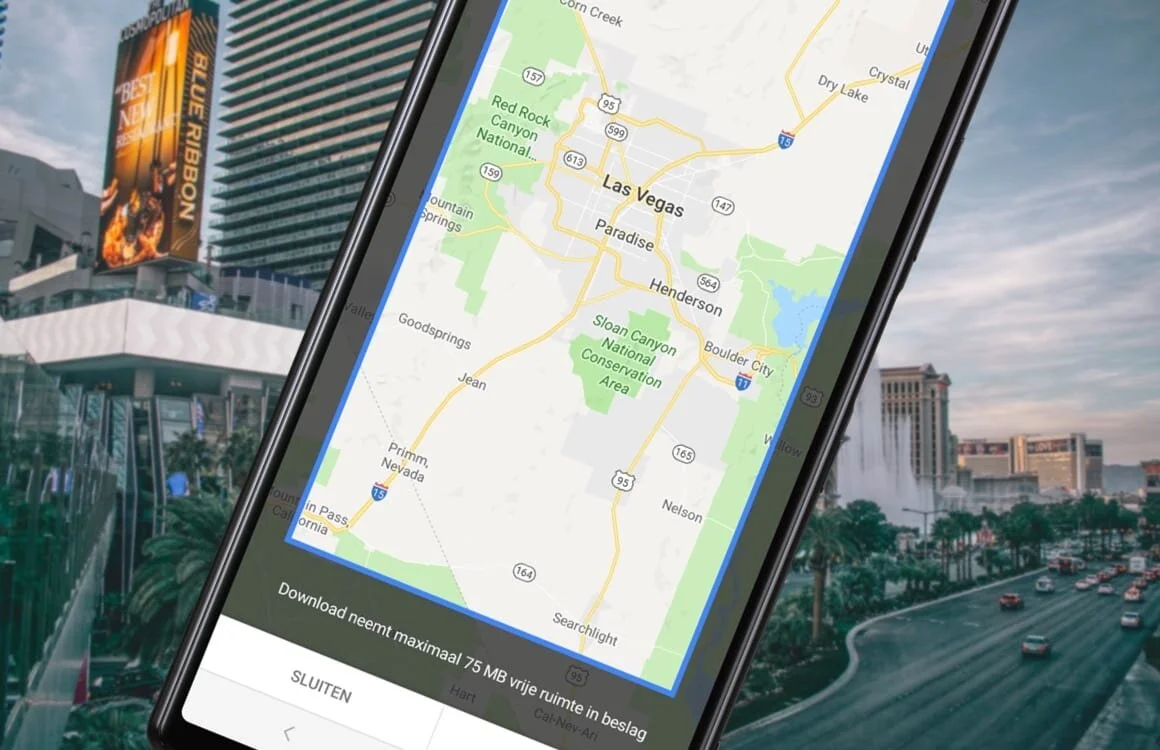Als je op vakantie of op reis bent, kan het een uitkomst zijn om offline kaarten tot je beschikking te hebben. Buiten de EU is dataverkeer behoorlijk kostbaar en in sommige gebieden heb je misschien wel helemaal geen bereik. Natuurlijk kan het ook zijn dat je databundel niet zo groot is. Waar Google Maps vroeger altijd een verbinding nodig had om kaarten te downloaden, kun je deze tegenwoordig gewoon van tevoren op je toestel opslaan.
Je toestel gebruikt namelijk gps om je locatie te bepalen. Deze techniek verbruikt geen data, maar stelt je smartphone in staat om via satellieten je huidige locatie te bepalen. Gebruik je Google Maps zonder internet, dan verlies je wel toegang tot live informatie over files, wegwerkzaamheden of de algehele drukte op de weg. Volg onderstaand stappenplan om offline kaarten op je toestel te krijgen.
Zo download je offline Google Maps-kaarten
Breng het gebied in beeld dat je offline beschikbaar wil maken. Het is aan te raden om een iets groter gebied te pakken dan wat je eigenlijk nodig hebt, voor het geval dat je iets afwijkt van je route. Let op: het gebied dat je maximaal kunt downloaden beslaat iets meer dan de oppervlakte van Nederland;
Open het hamburgermenu aan de linkerkant en tik op ‘Offline kaarten’;
Tik op ‘Selecteer je eigen kaart’ bovenin, waarna het kader verschijnt om je gebied af te bakenen. Onderin zie je hoeveel van je interne opslagruimte door de kaart gebruikt zal worden;
Druk op ‘Downloaden’, waarna Google Maps het gebied voor je downloadt. Vervolgens kun je offline Maps gebruiken in het hele gebied dat je hebt gedownload
Het verwijderen van je offline kaarten is net zo makkelijk als het downloaden. In het menu ‘Offline gebieden’ zie je altijd een lijst van de kaarten die op het moment gedownload zijn. Door op één van deze kaarten te tikken, verschijnt er een overzicht van wat er op deze kaart staat. Hier kun je kiezen of je de kaart wil verwijderen of updaten.
Het is daarnaast goed om te onthouden dat je een gedownloade kaart een jaar zonder verbinding kunt gebruiken. Update je hem tussentijds, dan wordt de periode automatisch weer verlengd naar één jaar. Leg je tijdens de periode van offline navigatie verbinding met een wifi-netwerk, dan werkt Google Maps automatisch de kaart bij, zodat je weer een maand vooruit kunt. Handig!